傲软pdf编辑添加页眉的教程
时间:2024-04-23 11:30:22作者:极光下载站人气:4
傲软pdf编辑是一款专业的pdf编辑软件,它可以让用户随时随地编辑、阅读或分享pdf,让用户办公更加的高效,因此傲软pdf编辑吸引了不少的用户前来下载使用,当用户在使用傲软pdf编辑软件时,想要在pdf文件页面上添加页眉,却不知道怎么来操作实现,其实这个问题是很好解决的,用户直接在右侧的页面面板中点击页眉页脚选项,接着选择添加选项来打开新窗口,用户在窗口中设置好页眉文本即可解决问题,详细的操作过程是怎样的呢,接下来就让小编来向大家分享一下傲软pdf编辑添加页眉的方法教程吧,希望用户在看了小编的教程后,能够从中获取到有用的经验。
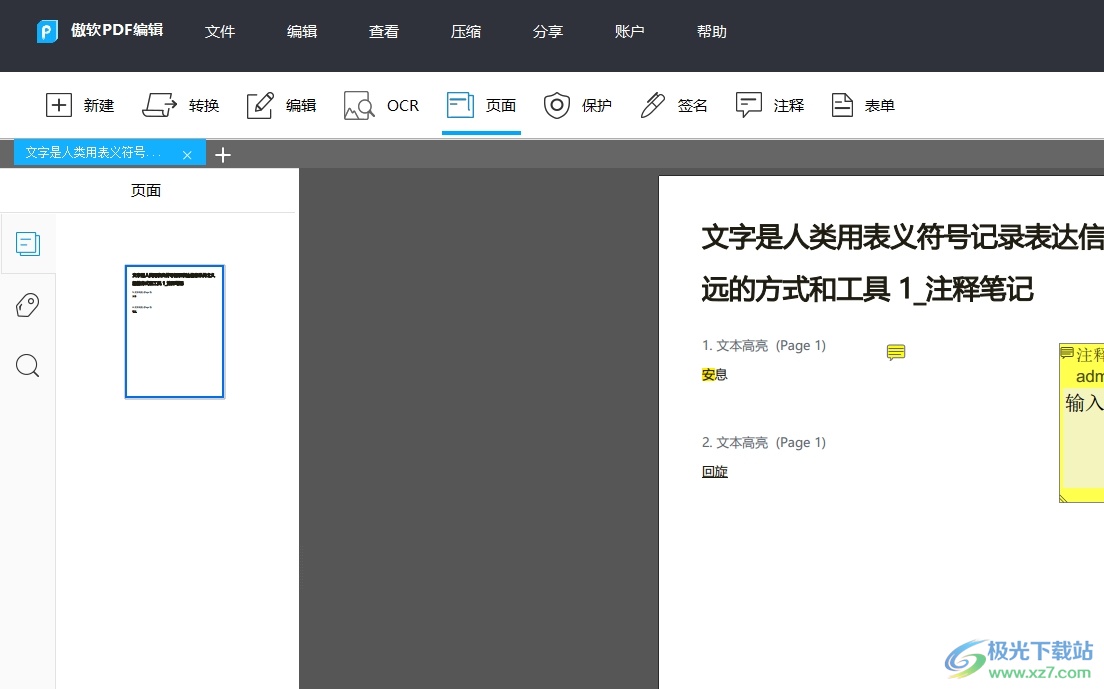
方法步骤
1.用户打开傲软pdf编辑软件,并来到pdf文件的编辑页面上来进行设置
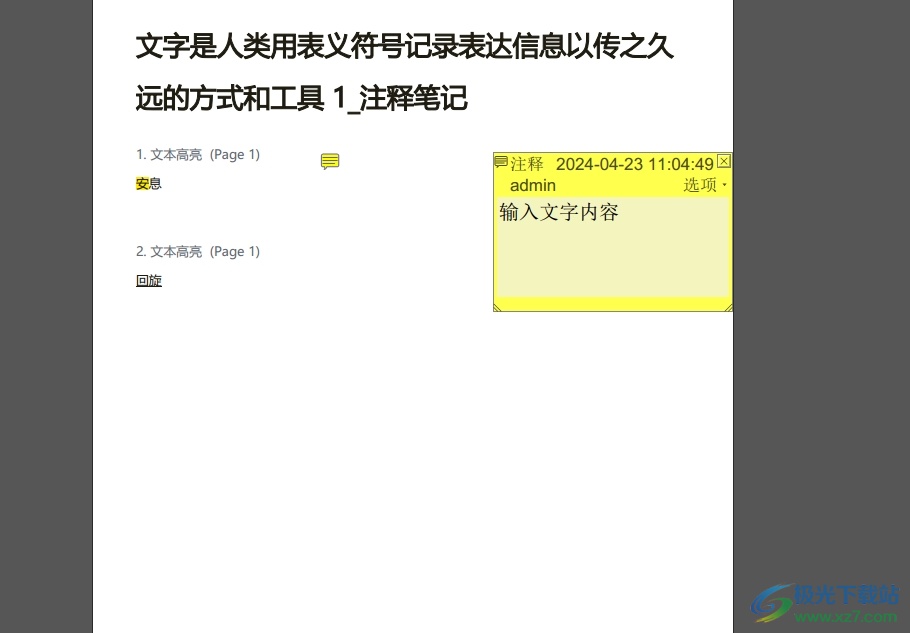
2.接着在页面上方的工具栏中找到并点击页面选项,将会在右侧弹出相关面板
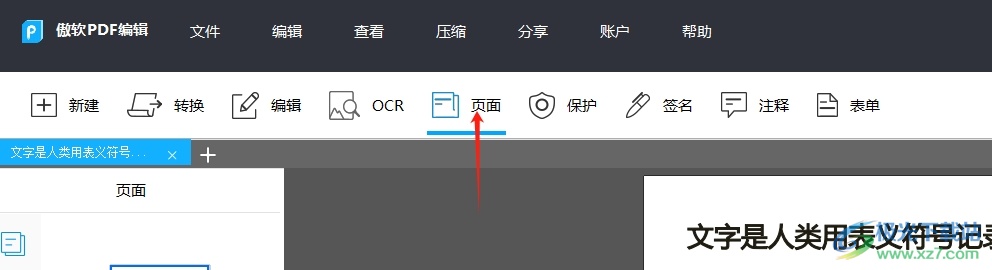
3.在显示出来的页面面板中,用户找到并点击页眉页脚选项,将会弹出下拉选项卡
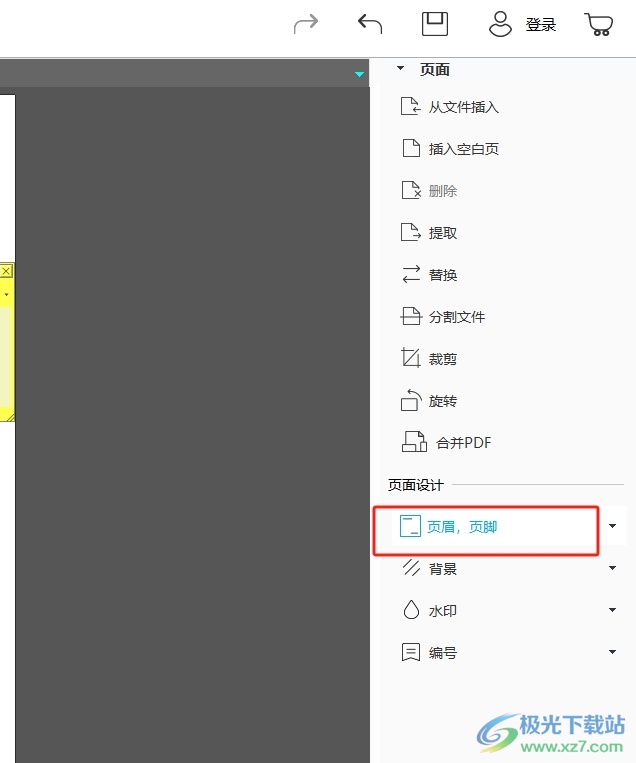
4.在弹出来的下拉选项卡中,用户选择其中的添加选项,将会打开新窗口
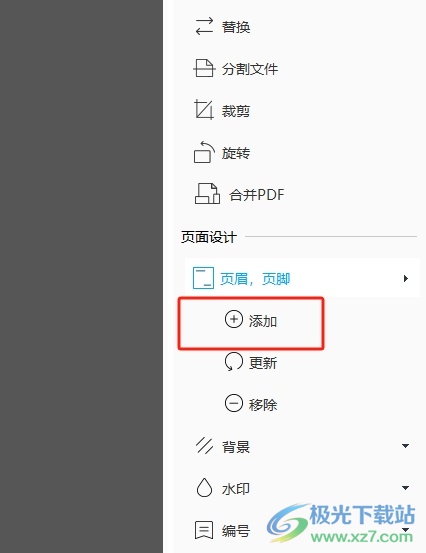
5.进入到添加页眉页脚窗口中,用户在合适的位置上输入页眉文本后,按下底部的确定按钮即可解决问题
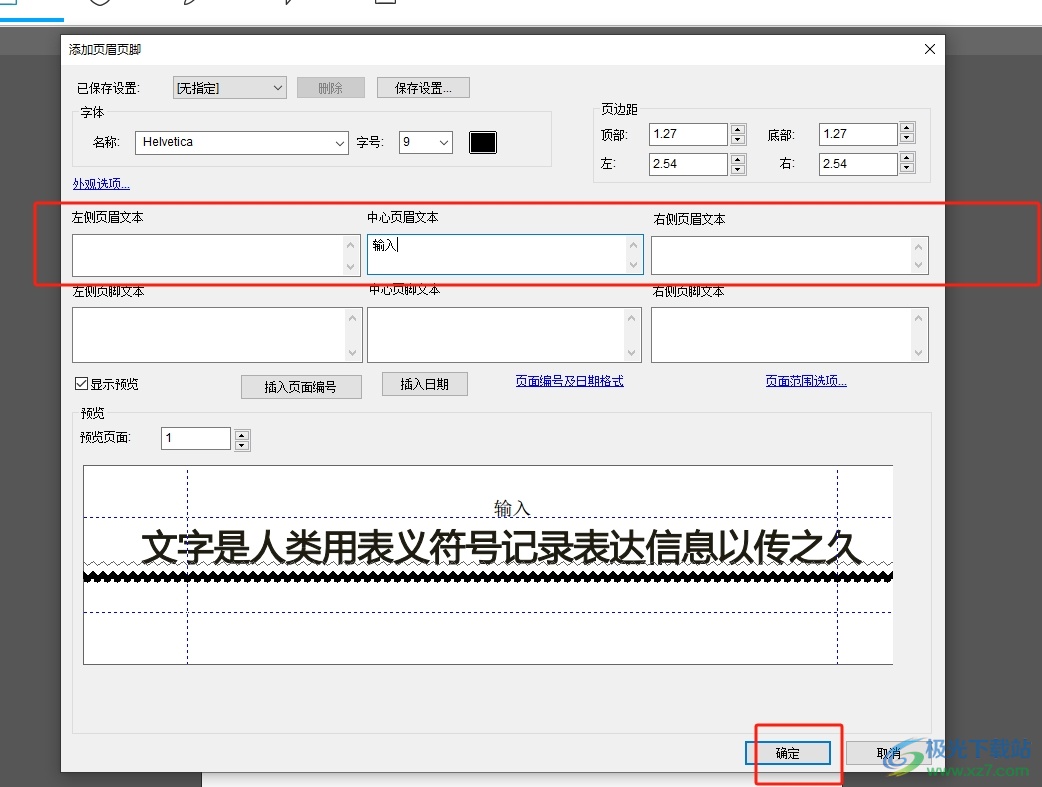
6.此时回到编辑页面上,用户就会发现当前页面上成功添加的页眉,效果如图所示
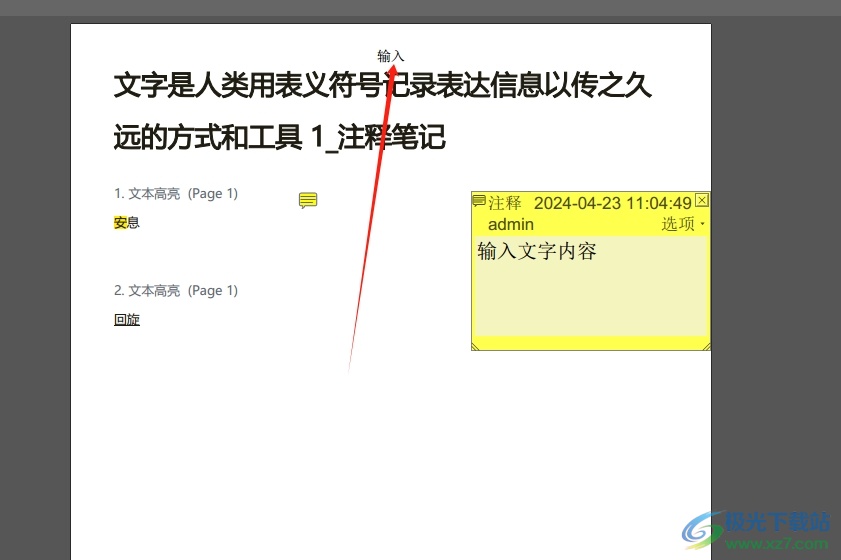
以上就是小编对用户提出问题整理出来的方法步骤,用户只需在面板中点击页眉页脚和添加选项,接着在打开的窗口中,用户设置好页眉文本后,按下确定按钮即可解决问题,方法简单易懂,因此有需要的用户可以跟着小编的教程操作试试看。
相关推荐
相关下载
热门阅览
- 1百度网盘分享密码暴力破解方法,怎么破解百度网盘加密链接
- 2keyshot6破解安装步骤-keyshot6破解安装教程
- 3apktool手机版使用教程-apktool使用方法
- 4mac版steam怎么设置中文 steam mac版设置中文教程
- 5抖音推荐怎么设置页面?抖音推荐界面重新设置教程
- 6电脑怎么开启VT 如何开启VT的详细教程!
- 7掌上英雄联盟怎么注销账号?掌上英雄联盟怎么退出登录
- 8rar文件怎么打开?如何打开rar格式文件
- 9掌上wegame怎么查别人战绩?掌上wegame怎么看别人英雄联盟战绩
- 10qq邮箱格式怎么写?qq邮箱格式是什么样的以及注册英文邮箱的方法
- 11怎么安装会声会影x7?会声会影x7安装教程
- 12Word文档中轻松实现两行对齐?word文档两行文字怎么对齐?

网友评论